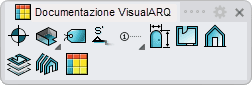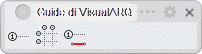Guide
- Inserisci una guida
- Guida da curve
- Punti di controllo
- Opzioni e parametri di inserimento
- Visualizzazione guida
- Comportamento del link degli oggetti alle guide
Guide si tratta di linee 2D etichettate che fungono da punti di riferimento e aiutano ad allineare i vari elementi del progetto.
Questi elementi possono essere oggetti di VisualARQ come geometria di Rhino (polisuperfici, superfici, curve, ecc).
Inserire una guida
Dopo aver eseguito il comando vaGuida, seguire i passi sulla linea di comando. Premere il tasto destro del mouse oppure INVIO per accettare e passare al passo successivo.
Passi:
- Specificare la guida punto di inserimento (solo vista Superiore o Prospettica).
- Specificare il punto finale della guida.
Quando è attiva questo comando, inserire L o fare clic sull'opzione Etichetta sulla linea di comando per definire il testo nell'etichetta della guida.
NotaQuando viene eseguito nuovamente il comando, VisualARQ ricorda il testo dell'ultima guida inserita e segue una sequenza ordinata di testi e numeri(1, 2, 3, 4..., A, B, C, D,... G3, G4, G5, G6..., ecc).
Guida: Da curve
Opzione per creare guide da curve disegnate in precedenza.
Dopo aver eseguito il comando vaGuida DaCurve, seguire i passi sulla linea di comando. Premere il tasto destro del mouse oppure INVIO per accettare e passare al passo successivo.
Passi:
- Selezionare una curva o varie curve da usare per generare le guide. Queste curve possono essere di qualsiasi tipo e forma, a patto che siano piane.
- Specificare il nome dello stile: inserire un testo per l'etichetta della guida. Se sono state selezionate varie curve, le etichette seguiranno una sequenza di testo e numeri ordinata (1, 2, 3, 4..., A, B, C, D,... G3, G4, G5, G6..., ecc).
Punti di controllo 
Le guide presentano i seguenti punti di controllo:
- Punti di controllo degli estremi. Punto di inserimento iniziale e finale.
- Freccia di controllo superiore: opzione usata per modificare l'intervallo verticale della guida verso l'alto. Non è possibile apportare modifiche alla vista Superiore.
- Freccia di controllo inferiore: opzione usata per modificare l'intervallo verticale della guida verso il basso. Non è possibile apportare modifiche alla vista Superiore.
Le guide mostrano inoltre i propri piani quando sono attivi i punti di controllo.
I punti di controllo su questo oggetto si attivano allo stesso modo come su qualsiasi altro oggetto di Rhino. Altre informazioni.
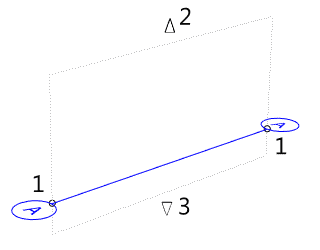
Opzioni e parametri di inserimento
Tutte le opzioni e tutti i parametri di inserimento dell'oggetto Guida possono essere modificate nella finestra di dialogo delle Proprietà dell'oggetto  oppure nella sezione Proprietà di VisualARQ (nel pannello delle proprietà di Rhino
oppure nella sezione Proprietà di VisualARQ (nel pannello delle proprietà di Rhino  ).
).
Generali
- Tipo: guida.
- Nome: un campo per distinguere una guida da altre guide. Il nome è usato anche come testo che appare nelle etichetta della guida.
- Descrizione: un campo per le note personalizzate.
- Stile: l'elenco degli stili di guida disponibili nel documento.
Geometria
- Allineamento testo: allineamento testo nell'etichetta della guida. Questo parametri può essere definito anche dallo stile. Sono disponibili tre opzioni:
- Orizzontale: il testo verrà orientato lungo l'asse X.
- Verticale: il testo verrà orientato lungo l'asse Y.
- Allineato: il testo verrà orientata seguendo la direzione della guida.
- Posizione testo: definisce in quale delle due etichette delle guide apparirà il testo. Questo parametri può essere definito anche dallo stile. Sono disponibili tre opzioni:
- Su entrambi le estremità: il testo e l'etichetta appariranno su entrambe le estremità della guida.
- All'inizio della curva: il testo e l'etichetta appariranno solo sul punto iniziale della guida.
- Alla fine della curva: il testo e l'etichetta appariranno solo sul punto finale della guida.
- Elevazione superiore: questo valore definisce l'intervallo superiore verticale della guida nella viste di elevazione. Di default, l'elevazione viene acquisita dal livello più alto di oltre 4 metri.
- Elevazione inferiore: questo valore definisce l'intervallo inferiore verticale della guida nella viste di elevazione. Di default, l'elevazione viene acquisita dal livello più basso di meno di 1 metro.
Visualizzazione
Le guide vengono visualizzate come linee con etichette 2D nei bordi sul piano di costruzione attuale di ciascuna vista.
Dalle viste Superiore e Prospettica, le guide vengono visualizzate sul piano di costruzione orizzontale (del livello attuale o di tutti i livelli, in base alle impostazioni della vista dello stile della guida).
Nelle viste di elevazione (Frontale, Sinistra, Destra, ecc...), le guide vengono visualizzate come linee con etichette 2D verticali, quando la curva di percorso è perpendicolare al piano della vista. L'intervallo superiore e inferiore della guida può essere definito dalle proprietà di elevazione Superiore e Inferiore o usando le frecce di controllo Superiore e Inferiore.
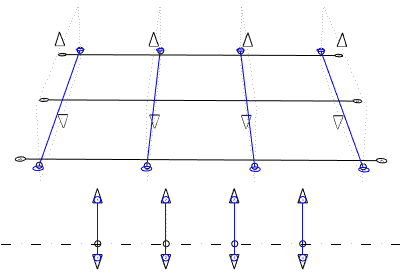
La visualizzazione delle guide nella vista Prospettica e Frontale.
Collegamento oggetti al comportamento delle guide
Quando gli oggetti e la geometria vengono inseriti sulle guide, viene stabilito un collegamento, in base ai tipi di oggetti validi definiti dagli stili guida.
Ciò vuol dire che gli oggetti allineati sulle guide o che presentano una guida sui bordi o i punti si trovano sulla guida, verranno spostati o stirati (solo nel caso degli oggetti di VisualARQ) se le guide vengono spostate.
Quando le guide vengono create sopra gli oggetti esistenti, questi vengono collegati alle guide nei seguenti casi:
- Muri: quando la guida è allineata con le relative curve di percorso o con i bordi inferiori laterali.
- Facciate continue, travi, scale e binari: quando la guida è allineata con le relative curve di percorso.
- Solai e tetti: quando la guida è allineata con un qualsiasi bordo o vertice.
- Oggetti Colonna, Arredo, Elemento e Annotazione: quando la guida è allineata con il relativo punto di inserimento.
- Estrusioni, mesh, superfici e polisuperfici: quando la guida è allineata con un qualsiasi bordo o vertice.
Scollegare gli oggetti dalle guide
Gli oggetti possono essere scollegati dalle guide dalla sezione Vincoli ![]() , sul pannello delle proprietà di Rhino
, sul pannello delle proprietà di Rhino  .
.
NotaQuando le guide vengono spostate o stirate da uno dei propri punti finali lungo la direzione della guida, gli oggetti collegati a tali guide non verranno modificati, a meno che parte di questi non si trovino sui bordi della guida che è stata spostata.